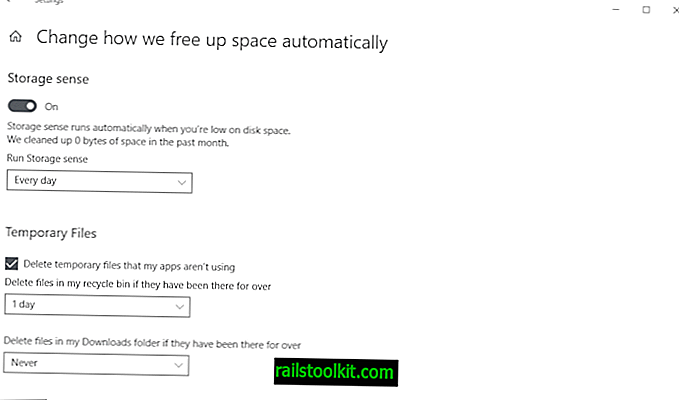Обновление Microsoft Spring Creators для Windows 10, версия 1803, еще не вышло из-за задержки в последнюю минуту, вызванной проблемами с надежностью, обнаруженными Microsoft до процесса развертывания.
Если вы уже используете новую версию Windows 10, например, на ПК с установкой новой версии операционной системы Insider Build, возможно, у вас возникли проблемы с обнаружением компьютеров и устройств в локальной сети.
Хотя существует множество возможных объяснений того, что ПК больше не появляются при попытке получить к ним доступ, высока вероятность того, что причиной проблемы является изменение в версии 10 для Spring Creators Update.
Microsoft удалила функциональность Homegroup из Windows 10 версии 1803; проблема, однако, может касаться компьютеров, не принадлежащих к Homegroup, и компьютеров, использующих функции Homegroup, предоставляемые Windows.
Обычно вы должны иметь возможность доступа к устройствам в сети через их IP-адрес или имя, но это может не работать должным образом в Windows 10 версии 1803.
Решение проблем с сетевым подключением в Windows 10 версии 1803
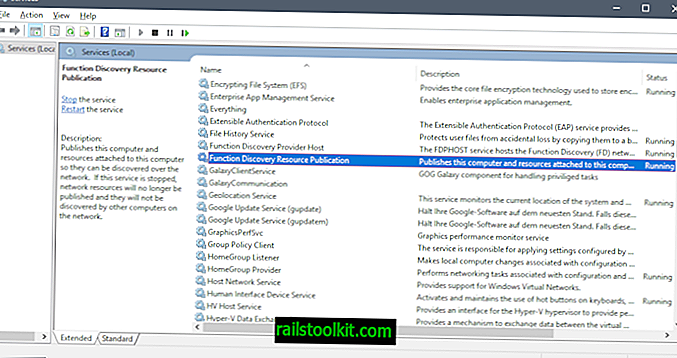
Вам необходимо проверить и изменить состояние службы, связанной с сетью, в новой версии Windows 10.
Функция Discovery Resource Publication - это сетевая служба, которая обеспечивает обнаружение устройств в локальной компьютерной сети.
Публикует этот компьютер и ресурсы, подключенные к этому компьютеру, чтобы их можно было обнаружить по сети. Если эта служба остановлена, сетевые ресурсы больше не будут публиковаться и не будут обнаружены другими компьютерами в сети.
Служба настроена на ручное управление как в Windows 10 версии 1709, так и в Windows 10 версии 1803, но она может больше не запускаться системой в Windows 10 версии 1803. Поэтому вам может потребоваться изменить тип запуска службы к автоматическому.

Вот что вам нужно сделать, чтобы исправить проблему (или, по крайней мере, попробовать, чтобы решить, решает ли она проблему обнаружения сети в вашей сети):
- Нажмите на кнопку Windows, чтобы открыть меню «Пуск», или щелкните значок меню «Пуск».
- Введите services.msc и дважды щелкните результат. Откроется диспетчер служб на компьютере.
- Найдите сервисную функцию обнаружения ресурсов публикации. Его статус должен быть пустым, что означает, что он не запущен.
- Дважды щелкните сервис, чтобы открыть его свойства.
- Нажмите в меню «Тип запуска» и переключитесь на автоматический запуск.
- Перезагрузите компьютер после нажатия кнопки ОК, чтобы применить изменения.
Обновление : Microsoft недавно признала проблему. Обходной путь компании для решения проблемы предлагает удостовериться, что следующие сервисы установлены на Автоматический (Отложенный запуск):
- Браузер компьютеров (Browser)
- Хост провайдера обнаружения функций (FDPHost)
- Публикация ресурса обнаружения функций (FDResPub)
- Сетевые подключения (NetMan)
- Хост устройства UPnP (UPnPHost)
- Протокол разрешения имен одноранговых узлов (PNRPSvc)
- Группировка одноранговых сетей (P2PSvc)
- Диспетчер идентификации в одноранговой сети (P2PIMSvc)
Конец
Если вы обновляете ПК с более ранней версии Windows, например, Windows 7 или Windows 10 версии 1703, вы можете столкнуться с проблемами обнаружения сети, вызванными отключением SMB 1.0. Корпорация Майкрософт отключила блок сообщений сервера протокола уровня приложения 1.0 в обновлении Fall Creators.
SMB 1.0 все еще поддерживается, но вам нужно включить его вручную. (через Deskmodder)